CREATE DATABASE 语句,如:CREATE DATABASE mydatabase;。在当今的数字化时代,数据库是存储和管理数据的重要工具之一,MySQL作为最受欢迎的开源关系型数据库管理系统(RDBMS),广泛应用于各种规模的企业和个人项目中,本文将详细介绍如何创建MySQL数据库,包括必要的步骤和注意事项,帮助初学者快速上手。
一、准备工作

在开始创建MySQL数据库之前,你需要确保已经完成了以下准备工作:
1、安装MySQL:你需要在你的计算机上安装MySQL服务器,你可以从[MySQL官方网站](https://dev.mysql.com/downloads/)下载适合你操作系统的版本,并按照安装向导进行安装。
2、配置环境变量:为了方便在命令行中使用MySQL命令,建议将MySQL的安装路径添加到系统的环境变量中,这样你就可以在任何目录下直接运行mysql命令了。
3、启动MySQL服务:安装完成后,需要启动MySQL服务,在Windows系统中,可以通过“开始”菜单找到MySQL服务并启动;在Linux系统中,可以使用命令sudo service mysql start来启动服务。
4、登录MySQL:打开命令行或终端,输入mysql -u root -p命令,然后输入你在安装时设置的root用户密码,即可登录到MySQL控制台。
二、创建数据库
一旦你成功登录到MySQL控制台,就可以开始创建数据库了,以下是具体的步骤:
1、选择数据库:在创建新数据库之前,需要先选择一个数据库,如果你还没有选择任何数据库,可以使用以下命令:

USE database_name;
这里的database_name是你希望使用的数据库名称,如果该数据库不存在,MySQL会报错,通常我们会先检查数据库是否存在,然后再进行选择。
2、创建数据库:使用CREATE DATABASE语句可以创建一个新的数据库,要创建一个名为mydatabase的数据库,可以使用以下命令:
CREATE DATABASE mydatabase;
执行这条命令后,MySQL会在服务器上创建一个新的数据库,并将其命名为mydatabase。
3、查看数据库列表:创建完数据库后,可以使用SHOW DATABASES;命令查看当前所有的数据库列表,确认新创建的数据库是否已成功添加。
4、选择新创建的数据库:使用USE命令可以选择新创建的数据库,以便后续在该数据库中进行表的创建和其他操作。
USE mydatabase;
三、创建表
在数据库中创建表是存储数据的基础,以下是创建表的基本步骤:
1、定义表结构:在创建表之前,需要先定义表的结构,即确定表中包含哪些列以及每列的数据类型,假设我们要创建一个名为users的表,包含id、username和password三列,可以使用以下SQL语句:
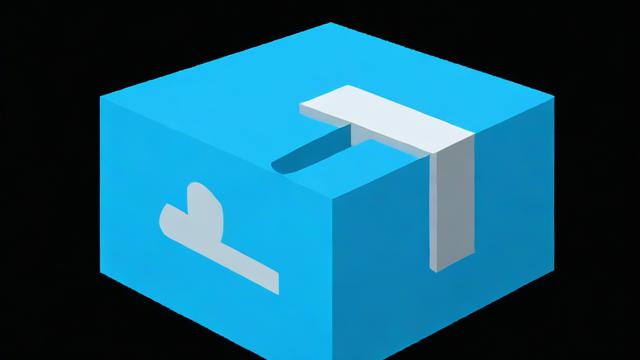
CREATE TABLE users (
id INT AUTO_INCREMENT PRIMARY KEY,
username VARCHAR(50) NOT NULL,
password VARCHAR(50) NOT NULL
); 这条语句创建了一个名为users的表,其中id列是自动递增的主键,username和password列都是非空的字符串类型。
2、插入数据:表创建完成后,可以使用INSERT INTO语句向表中插入数据。
INSERT INTO users (username, password) VALUES ('admin', '123456'); 这条语句向users表中插入了一条记录,用户名为admin,密码为123456。
3、查询数据:使用SELECT语句可以从表中查询数据。
SELECT * FROM users;
这条语句会返回users表中的所有记录。
四、常见问题解答(FAQs)
Q1: 如何在MySQL中删除一个数据库?
A1: 要删除一个数据库,可以使用DROP DATABASE语句,要删除名为mydatabase的数据库,可以使用以下命令:
DROP DATABASE mydatabase;
执行此操作将会永久删除数据库及其所有内容,请谨慎操作。
Q2: 如果忘记了MySQL root用户的密码怎么办?
A2: 如果你忘记了MySQL root用户的密码,可以通过以下步骤重置密码:
1、停止MySQL服务。
2、以安全模式启动MySQL服务,通常可以通过在启动命令中添加--skip-grant-tables参数来实现。
mysqld_safe --skip-grant-tables &
3、登录到MySQL控制台,不需要密码:
mysql -u root
4、使用以下命令更新root用户的密码:
FLUSH PRIVILEGES; ALTER USER 'root'@'localhost' IDENTIFIED BY 'new_password';
将new_password替换为你的新密码。
5、退出MySQL控制台并重新启动MySQL服务。
通过以上步骤,你应该能够成功创建和管理MySQL数据库,如果在实际操作中遇到问题,可以参考官方文档或寻求社区的帮助,希望本文对你有所帮助!
小伙伴们,上文介绍了“mysql 创建数据库_创建MySQL数据库”的内容,你了解清楚吗?希望对你有所帮助,任何问题可以给我留言,让我们下期再见吧。